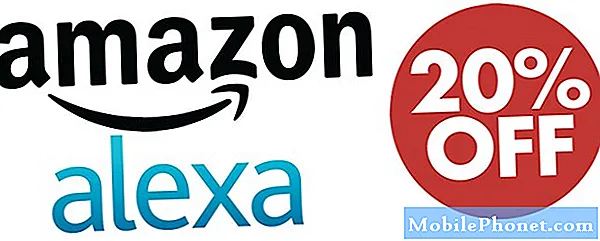Kandungan
- Masalah # 1: Cara menyelesaikan masalah skrin Galaxy S9: skrin berhenti berfungsi
- Masalah # 2: Skrin Galaxy S9 menjadi gelap dan menunjukkan warna ungu
Adakah anda tertanya-tanya apa yang harus dilakukan sekarang bahawa skrin Galaxy S9 (# GalaxyS9) anda telah berhenti berfungsi atau rosak? Artikel penyelesaian masalah pendek ini akan memberi anda idea.
Masalah # 1: Cara menyelesaikan masalah skrin Galaxy S9: skrin berhenti berfungsi
Hari ini skrin telefon saya berhenti berfungsi. Saya mengalami keretakan pada skrin saya tetapi telefon saya berfungsi dengan baik selama berbulan-bulan walaupun selepas skrin retak. Semua butang, butang rumah, butang kuasa dan dua butang bar sentuh dengan butang rumah di antara kerja. Apabila saya cuba memasukkannya ke mod Odin dengan butang kuasa butang rumah dan butang kelantangan, ia tidak melewati "memuat turun jangan mematikan kuasa". Juga dua butang sentuh dengan butang rumah di antara, lampu menyala 24/7. Lampu biasanya padam jika saya tidak menekan butang sentuh. Tiada apa-apa di skrin yang berfungsi tetapi telefon nampaknya berfungsi dengan baik kecuali saya tidak dapat menggesek skrin untuk membuka kunci kerana sentuhan tidak berfungsi. Terdapat juga kotak berbatas biru yang bersempadan dengan "kad sim - panggilan kecemasan sahaja" di bahagian atas skrin saya. Ia seperti pengesan sentuhan. Tetapi jika saya menyentuhnya, kotak berbatas biru akan hilang tetapi kembali dalam 2 saat.
Penyelesaian: Telefon mungkin mengalami bug perisian, mencegah sistem operasi boot dengan betul. Kami tidak dapat melihat apa sebenarnya yang berlaku dengan layar itu sendiri tetapi jika semuanya kelihatan normal dalam Mod Muat Turun, iaitu keseluruhan skrin berfungsi sebagaimana mestinya, maka ini bukan kerosakan skrin (masalah perkakasan). Kemungkinan besar ia adalah masalah perisian yang buruk, jadi apa yang perlu anda lakukan ialah cuba menghidupkan semula peranti ke Mod Pemulihan dan mengelapnya dengan tetapan semula kilang. Ini caranya:
- Matikan peranti. Ini sangat penting. Sekiranya anda tidak dapat mematikannya, anda tidak akan dapat boot ke Recovery Mode. Sekiranya anda tidak dapat mematikan peranti secara berkala melalui butang Daya, tunggu sehingga bateri telefon habis. Kemudian, cas telefon selama 30 minit sebelum boot ke Recovery Mode.
- Tekan dan tahan kekunci Kelantangan dan kekunci Bixby, kemudian tekan dan tahan kekunci Kuasa.
- Apabila logo Android hijau dipaparkan, lepaskan semua kekunci (‘Memasang kemas kini sistem’ akan muncul selama kira-kira 30 - 60 saat sebelum menunjukkan pilihan menu pemulihan sistem Android).
- Tekan kekunci Kelantangan turun beberapa kali untuk menyorot ‘lap data / tetapan semula kilang’.
- Tekan butang Kuasa untuk memilih.
- Tekan kekunci Kelantangan sehingga ‘Ya - hapus semua data pengguna’ diserlahkan.
- Tekan butang Kuasa untuk memilih dan memulakan tetapan semula induk.
- Apabila tetapan semula induk selesai, ‘Reboot system now’ akan diserlahkan.
- Tekan kekunci Kuasa untuk memulakan semula peranti.
Sekiranya telefon tidak memuat Mod Pemulihan sama sekali, anda tidak bernasib baik. Pasti ada sesuatu yang lebih mendalam yang menyebabkan masalah itu. Dalam kes ini, anda harus mempertimbangkan untuk menghantar telefon ke Samsung supaya juruteknik terlatih dapat memeriksa telefon secara fizikal.
Masalah # 2: Skrin Galaxy S9 menjadi gelap dan menunjukkan warna ungu
Hai ada. Terdapat titik merah jambu kecil yang muncul di sudut kiri bawah skrin dan telah berubah menjadi warna keunguan yang sangat gelap selama 4 hari. Skrin masih berfungsi tetapi sangat gelap pada kecerahan penuh. hampir tidak dapat melihat. Tidak ada sejarah kejatuhan, meletakkan di dekat TV, mikro dll. Telefon tetap berada di laci pejabat saya atau meja sisi di rumah, kedua-dua persekitaran berhawa dingin. Cuaca di luar sangat lembap. Bolehkah ini diperbaiki selain menukar skrin. Saya sangat menghargai bimbingan anda. selamat sejahtera.
Penyelesaian: Kami tidak fikir ini adalah masalah yang berkaitan dengan perisian, jadi anda mungkin akan berakhir dengan penggantian skrin. Untuk memeriksa apakah itu hanya masalah Android, anda boleh boot telefon ke mod alternatif dan lihat.
Cara boot Galaxy S9 ke Mode Pemulihan
- Matikan peranti. Ini sangat penting. Sekiranya anda tidak dapat mematikannya, anda tidak akan dapat boot ke Recovery Mode. Sekiranya anda tidak dapat mematikan peranti secara berkala melalui butang Daya, tunggu sehingga bateri telefon habis. Kemudian, cas telefon selama 30 minit sebelum boot ke Recovery Mode.
- Tekan dan tahan kekunci Kelantangan dan kekunci Bixby, kemudian tekan dan tahan kekunci Kuasa.
- Apabila logo Android hijau dipaparkan, lepaskan semua kekunci (‘Memasang kemas kini sistem’ akan muncul selama kira-kira 30 - 60 saat sebelum menunjukkan pilihan menu pemulihan sistem Android).
Cara boot Galaxy S9 ke Downlod Mode
- Matikan peranti. Ini sangat penting. Sekiranya anda tidak dapat mematikannya, anda tidak akan dapat boot ke Recovery Mode. Sekiranya anda tidak dapat mematikan peranti secara berkala melalui butang Daya, tunggu sehingga bateri telefon habis. Kemudian, cas telefon selama 30 minit sebelum boot ke Recovery Mode.
- Tekan dan tahan kekunci Kelantangan dan kekunci Bixby, kemudian tekan dan tahan kekunci Kuasa.
- Anda akan tahu sama ada anda menggunakan Mod Muat Turun apabila anda melihat skrin yang bertuliskan "Memuat turun ...".
Tujuan boot telefon ke kedua mod ini adalah untuk memeriksa sama ada perubahan warna pada layar tetap ada atau tidak. Kedua-dua Mod Pemulihan dan Mod Muat Turun adalah persekitaran perisian yang berasingan sehingga bug dalam Android (dalam mod biasa), tidak akan mempengaruhi mereka. Sekiranya skrin kelihatan normal dan tidak akan menunjukkan warna ungu, itu bermakna anda mempunyai masalah Android. Tetapan semula kilang dalam Mod Pemulihan akan membantu anda memperbaikinya. Sebaliknya, jika masalahnya juga muncul dalam kedua-dua mod alternatif, itu bermaksud ada masalah sebenarnya dengan komponen fizikal atau skrin. Anda tidak dapat menyelesaikan masalah seperti itu dengan tweak perisian. Sekiranya anda ingin menyelesaikan masalah ini, anda harus mengatasi masalah perkakasan.